暗い映像を明るくするには
Last update 2007/06/05 03:13

 ビデオカメラは、たいていは映像を明るく映すか、暗く写すか微調整することが可能ですが、なかなかあの小さな液晶ファインダーでは、その調節が難しい。 ビデオカメラは、たいていは映像を明るく映すか、暗く写すか微調整することが可能ですが、なかなかあの小さな液晶ファインダーでは、その調節が難しい。
なので、たいていは「明るさ」を「オート」にして撮影してしまうのですが、左の画像(クリックすると拡大)のように、晴れて窓から明るい光が差し込むキッチンで撮影したにもかかわらず、いまいち暗く写ってしまうことが多々あります。
左の画像は、実際には非常に強い日差しの晴天のお昼に撮影したものですが、とてもそうには見えませんよね。
 ところが、映像編集ソフト(私はVideoStudio10を使っています)を使えば、簡単に左の画像のように明るく修正することができます。 ところが、映像編集ソフト(私はVideoStudio10を使っています)を使えば、簡単に左の画像のように明るく修正することができます。
VideoStudioを使う
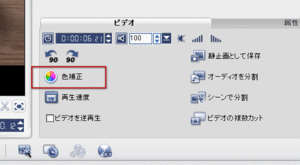 VideoStudioの編集画面の「色補正」をクリックします。 VideoStudioの編集画面の「色補正」をクリックします。
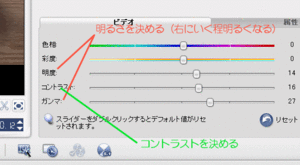
- 色相
映像に赤みを強くしたり、黄色みをつけたりすることができます。
が、たいてい不自然な色になってしまうので、ここはあまりいじらない方がベターです。
- 彩度
スライダーを右にスライドさせると、鮮やかに。左に移動させると、モノトーン調になります。
- 明度
映像を暗くしたり(スライダーを左に動かす)、明るくしたり(右に動かす)することができます
- コントラスト
明度やガンマで明るくさせると、暗い部分まで明るくなってしまいます。
その場合は、このコントラストでメリハリをつけます。
- ガンマ
明度と同じく、明るくしたり暗くすることができます。
私の場合、たいてい「ガンマ」で明るくさせて、「コントラスト」でメリハリを調整します。
修正出来ないことも
とはいえ、何でもかんでも修正出来るかと言えば、元々の映像次第で修正も不可能になってしまいます。
特に、明るく写しすぎて色が飛んでしまっている映像は、修正が効きません。
 左の画像は、同じ条件で撮影した物の今度はマニュアルで明るさを調整し、明るく写しすぎてしまった例。 左の画像は、同じ条件で撮影した物の今度はマニュアルで明るさを調整し、明るく写しすぎてしまった例。
微妙なうどんの影も、真っ白になってしまいました。
これではハイライトの部分と影の部分の色が全く同じに・・・。
 暗くしても、白く飛んでしまった部分は修正が効きません。 暗くしても、白く飛んでしまった部分は修正が効きません。
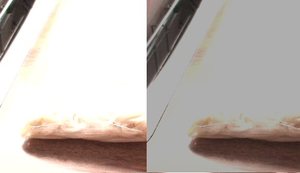
どちらかといえば、多少くらいかな。と思えるような設定の方が、修正が効くと思います。
この辺は慣れるしかないですね。
VideoStudioを購入する
|